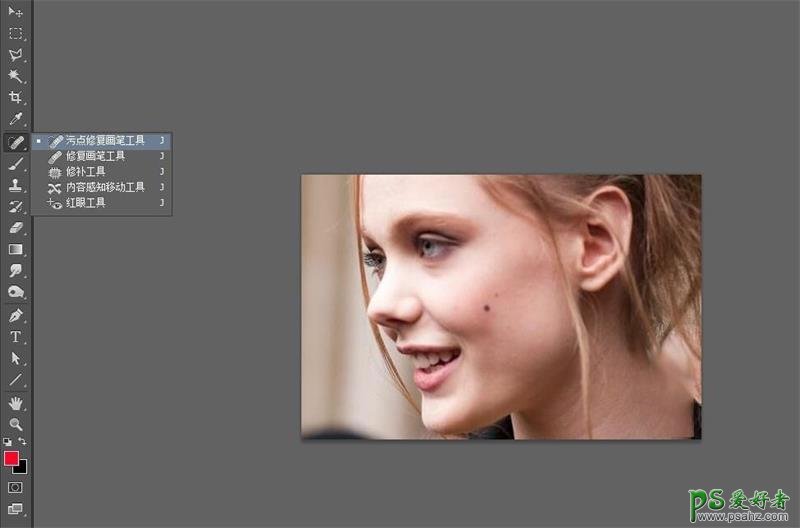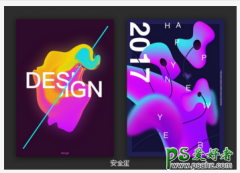PS入门速效大法:零基础非专业小白自学PS最值得收藏的学习笔记。(3)
三. 绘画与修饰
1. 晚上拍照为何出现红眼?人到了暗的地方,人的瞳孔会放大来吸光,所以这时候开闪光灯会被拍到很多大细节,拍到眼睛的血丝之类的,所以会有很多红色被相机记忆。
2. 污点修复画笔工具:直接放在污点上一刷就行;
修复画笔工具:使用类似于印章工具,按住ALT键取样,不同处是被修复的地方自然的与周边融合,而非完全的复制取样点。
修补工具:修哪里就在哪里建立选区,然后拖动到被复制的源点,即可;红眼工具:直接点到红眼即可。
内容感知移动工具:cs6里有,首先使用“内容感知移动工具”框选出照片中需要进行移动的内容。在内容感知移动工具的属性中,将模式选为移动。按住鼠标不放,拖拽选择选区到照片的任何位置。松开鼠标,选区内的影像开始于照片自动融合。原位置再用修补工具调整。
3. 画笔工具非常重要,但是PS中的画笔不是为画画而生的,重在修饰重在局部修图,非常重要,要理解透学好。选择或说选区很重要,蚂蚁线不重要。选择的意义在于局部修饰。当然,前提是有压力笔,画笔工具才能发挥到极致。画笔的混合模式和图层的混合模式是完全一致的。
4. 背后模式,必须在图层上工作,不能在背景上工作。背后的意义是,先画的会在原有的后面,即只会画到图层后边。背后模式,要求必须是图层且有透明区域,否则看不到。绘画工具的局部修饰很强,比如给人物加一个光晕,只需要选择绘画的背后模式,即可,不用做选区了。而且不会侵蚀图像本身。
5. 差值和排除是反值,是看到的负片效果,前者重一点,后者淡一点。都是做局部修饰的。溶解模式取决于画笔笔头的虚化程度,越虚溶解程度越高,反之亦然。
6. 清除模式就是橡皮擦功能。
7. 正片叠底和滤色模式,重点,用的非常多,正片叠底是减色模式,滤色是加色模式,加色还原。所以,两个加色之间混合得到减色,色环记法,两个颜色混合得到的是色环上两个颜色位置中间值得颜色。背诵色环。
正片叠底,是减色还原,通过在减色模式下,两种颜色的减色融合得到需要的颜色,即是印刷的原理。
让图像变亮用滤色模式,变暗用正片叠底。
滤色模式会把黑色全部吸收,因为滤色模式目的是变亮,所以黑色干脆画不上去。正片叠底则会全部吸收白色,原理一样。案例,两张图的时候,要去掉一张图的黑背景的,只需让他们的混合模式为滤色。
8. 变暗模式,目的是以前景色为基础去让画面变暗,图像中所有比前景色亮的地方都会变成前景色,暗的地方则不会变。在做插图时,可利用此模式做平调。变亮模式,则相反。参考色调可以直接在图像中选择。
9. 线性光是平行的,没有衰减;点光,是有衰减的。叠加和柔光用处比较多。叠加模式类似于两张幻灯片的叠放效果,一层一层往上叠。柔光也类似,它可以专门屏蔽中性灰。在RGB色彩模式下,指的是R=G=B=1:1:1 ,即红绿蓝三色数值相等,即为中性灰,当R=G=B=128,被称作“绝对中性灰”。
10. 模式最后一组,指的是单项锁定的修改。比如选定色相,则只会更改色相不会更改纯度和饱和度。饱和度意味着饱和度越低,图片越灰,纯度就没有了。不够鲜艳,则只需要修饱和度,即s的值。颜色模式,是用来给黑白照片着色用的。颜色替换工具,只有最后一组混合模式。
11. PS的很多知识点是过时的,它的每次软件升级都会保留老功能。仿制图章即是。图案图章工具,用在背景上非常好用,平铺很好,使用案列,定义图案–选中图案图章工具–在工具栏上选择定义的图案——然后直接用图案图章工具涂抹到目标位置。相比填充的话,还是局部修饰的功能很强大。定义图案再填充是创建无缝相连的纹理的利器。滤镜下边,有个“图案生成器”,选择特定区域,然后点击生成,会生成一个图案(将选区打碎了之后重新生成的,可反复生成)
12. 油漆桶工具,可以填前景色和变景色,也可以填充图案。
13. 历史记录画笔工具,与历史记录面板配合使用。Ctrl+alt+z,连续后退快捷键。历史记录画笔,画的停留状态,还是用局部修饰,在某两个状态之间来回切换,案例,一个人物图像,整个图片做动态模糊,然后可以用历史记录画笔把人脸给画出来。当历史画笔工具所停留位置的图形被裁切导致像素变化时,工具是禁止使用的,所以要继续使用,需要先调整工具停留的位置。历史艺术画笔,可以一边回复一边加效果,有各种模式可选。
14. 背景橡皮擦,就是直接擦掉背景,露出透明图层,而且会自动识别以保证不破坏图像。魔术棒橡皮擦工具,就是魔术棒加橡皮擦工具的综合,一点一拉就擦掉了。
15. 渐变工具,有五种类型(线性渐变,径向渐变,角度渐变,对称渐变,菱形渐变),是考试的考点啊,默认的是从前景色到背景色的渐变。注意渐变工具栏的模式选项,选完模式后直接在目标图像位置上一拉就好。渐变面板中,渐变颜色条的下边油漆桶是控制颜色的,添加的颜色油漆桶不想要的话,直接点击选中往下拉就删除了。上面的油漆桶控制的是透明度,可以调节大小。渐变除了实底渐变外,还有杂色类型,杂色模式不能自动配置颜色,只能限制在某个颜色范围内渐变,可以选定随机渐变。可以配合背后模式一起使用,画插图效果。
16. 模糊工具,用于局部模糊效果的工具。锐化工具,是单纯的针对色彩饱和度提纯的,要谨慎使用。真正做锐化,需要的是提轮廓。这个工具可以放弃不使用的。涂抹工具,做画面涂抹的,涂抹后还会虚掉,更要放弃。滤镜下的液化,完全可以代替涂抹工具。
17. 海绵工具调整图像的饱和度,海绵工具有去色和加色(cs6中,是降低饱和度和增加饱和度)两种模式,去色会变成灰色效果,这是默认,加色模式是加饱和度。减淡工具,是用来提亮的,如果肤色不够亮,就可以用减淡工具提亮,另外一种方法,就是复制图层,使用滤色的图层模式即可。加深工具,功能相反,加深颜色。海绵工具的加色模式,案例如人脸太大,可以用此在脸的轮廓处画几下,就显瘦了,相当于画粉底啊。
18. 绘画与工具的重点是做局部修饰。
四. Bridge的运用和数码相片的处理
1. 佳能相机的camera raw格式后缀是.crw,尼康是.nef,哈苏等高档照相机用的是.dng。dng是趋势,是adobe公司推出的格式,是元数据包,是把拍照瞬间的环境凝固下来。位深度,需要理解啊。相机数据,提供了的数据可以用来学习总结,就相当于电影的片尾字幕,里面有取之不尽的料啊。
2. 阴影和亮度都是有细节、有结构的,不是死黑或惨白一片。看一个片子好坏,要看暗部与高光。
3. 调节白平衡,在bridge中双击图像打开到PS中,首先会让你确认输出格式。调节白平衡的参数时,按住alt键,全黑状态代表曝光不足,当出现白色时则代表开始有曝光了,惨白的地方就是曝光过度了,红色和黄色都是警告区,红色是马上会爆掉的意思。有一点曝光是可以的,当然不能影响到人像等图像中的主体。阴影也同样是按住alt键调整,如果一片黑色说明过了,所以不能出现大量的黑色,否则就失去了阴影的细节,调出有一点黑就好。预览要勾选,阴影勾选,会以蓝色提醒哪的阴影失去了细节,高光也是,会提醒哪曝光过度了。
4. 注意:晕影,调整了之后,还要再查看阴影和曝光。
5. 针对图片文件夹的调整的,只要选择全选,在选同步,则所有都调好了。
6. 上面的知识点是在做照片的暗房处理,是相当于相机的调配置。